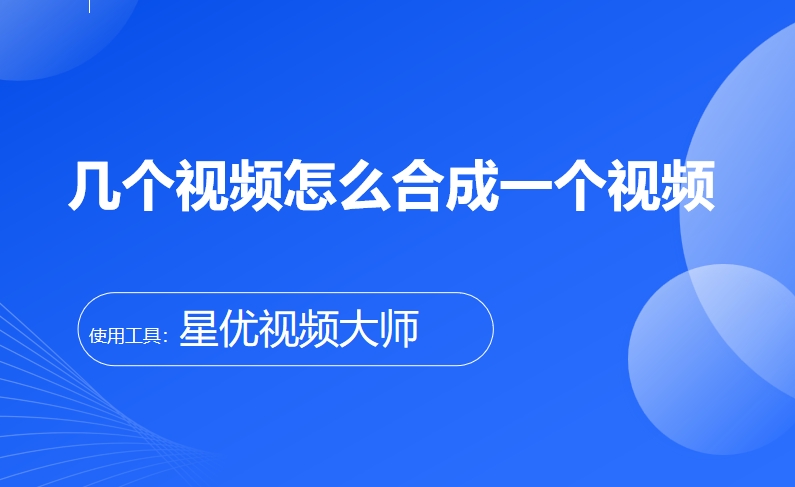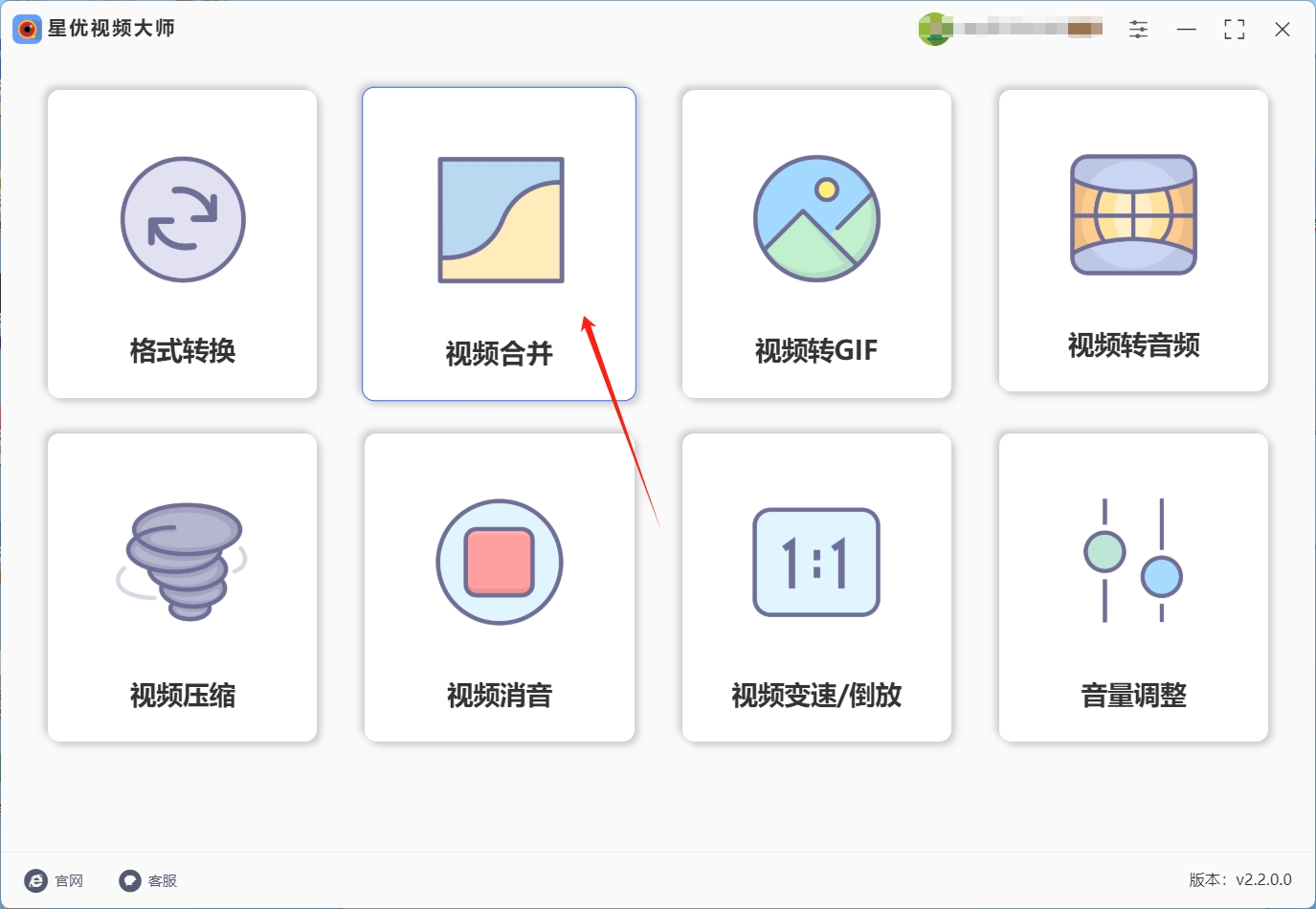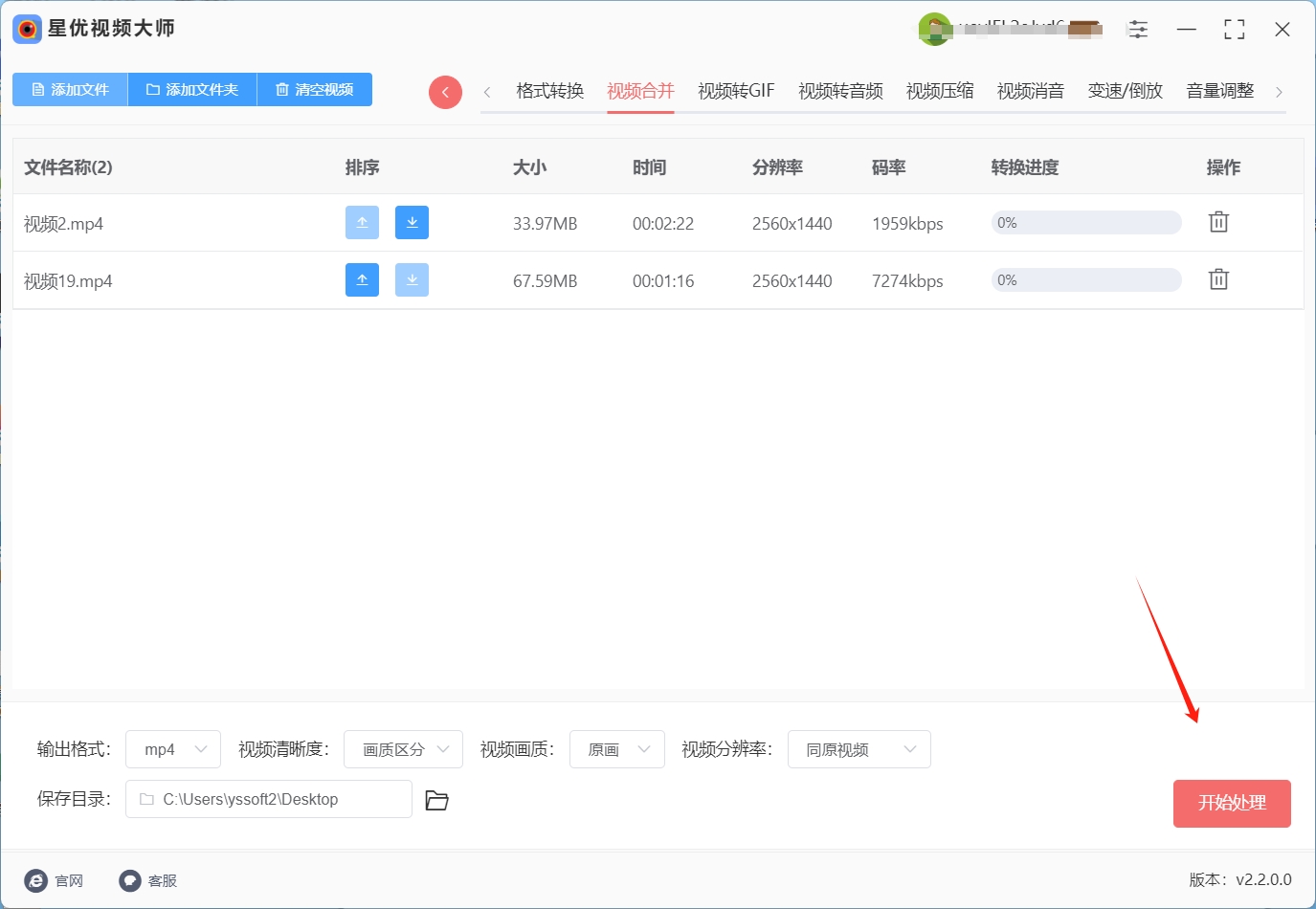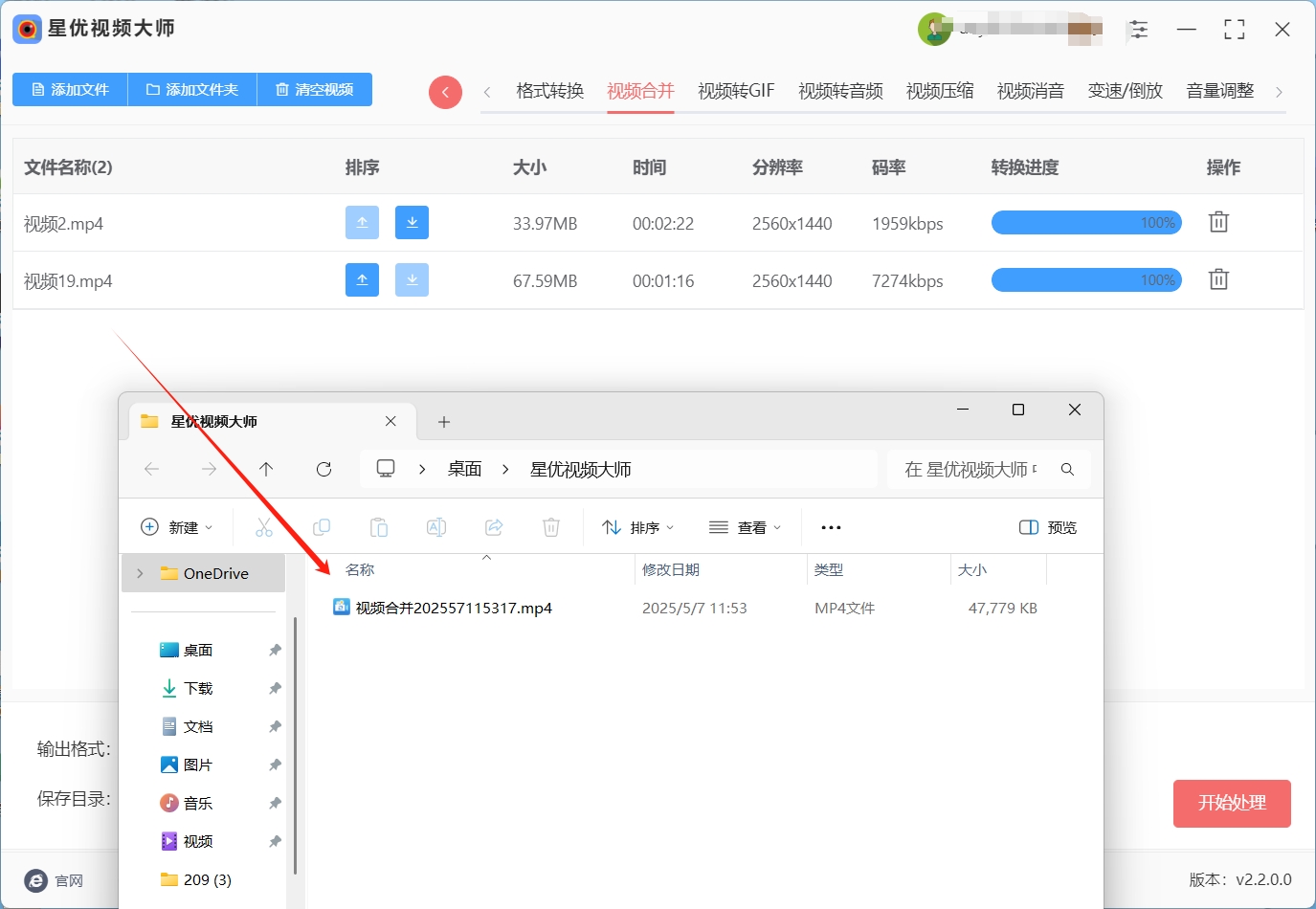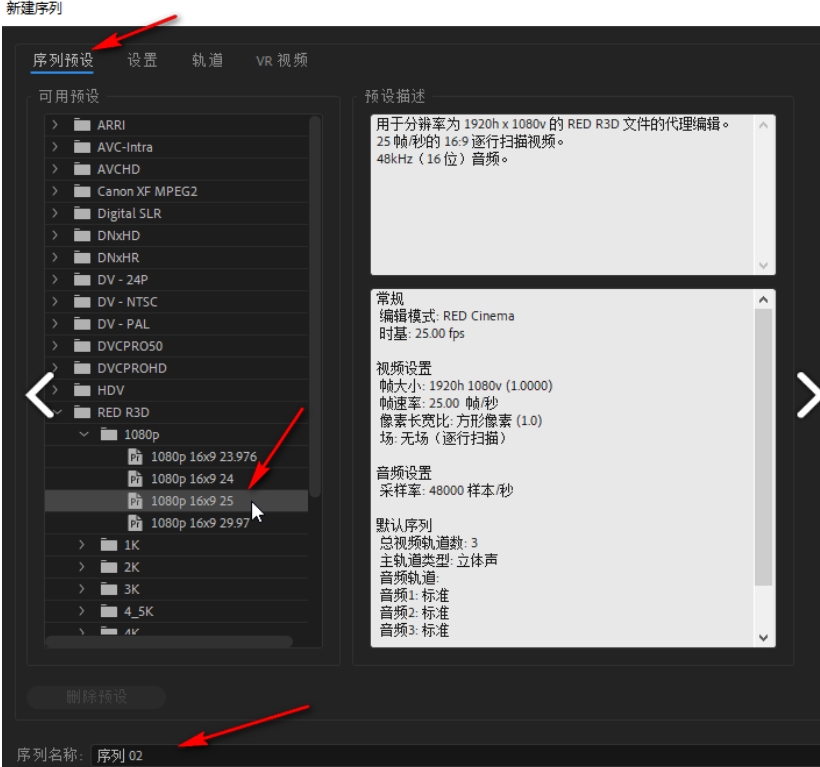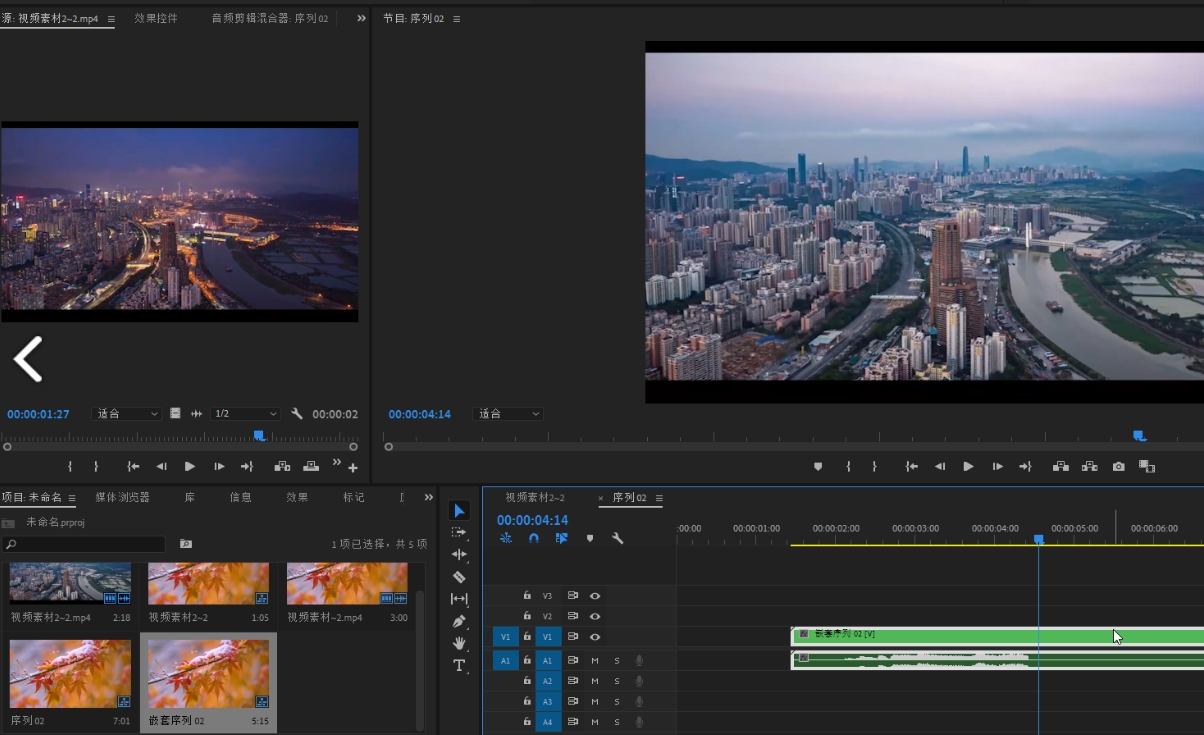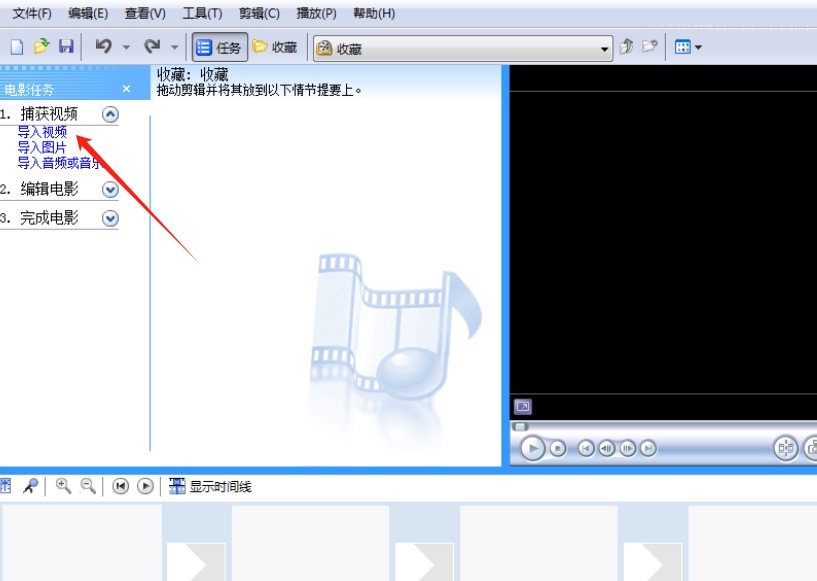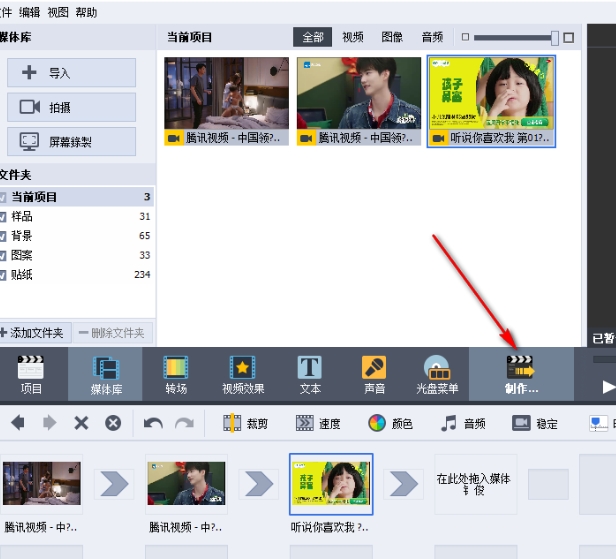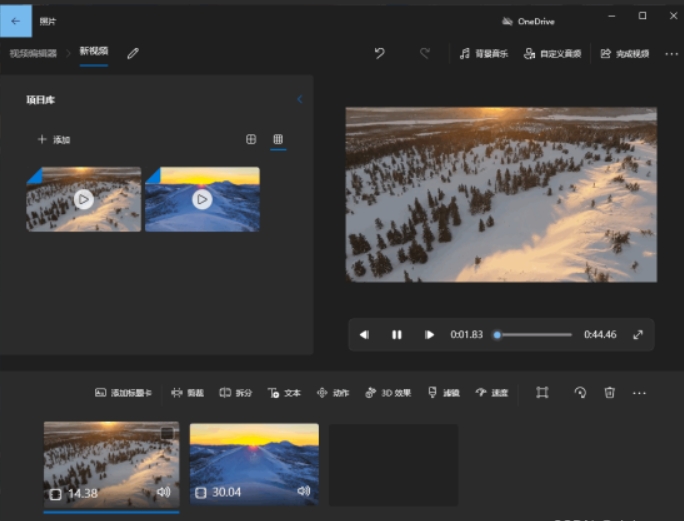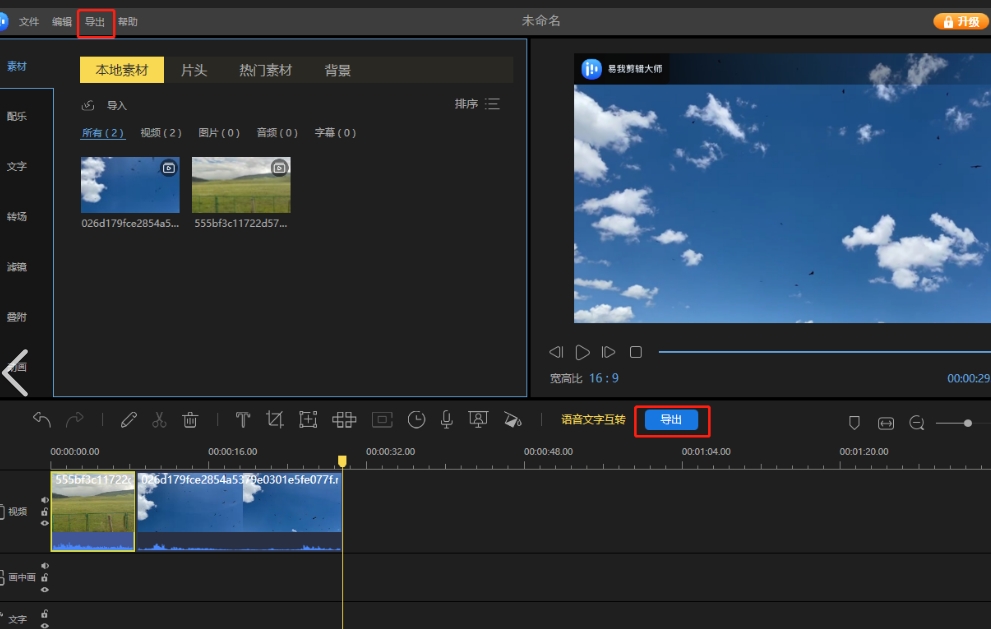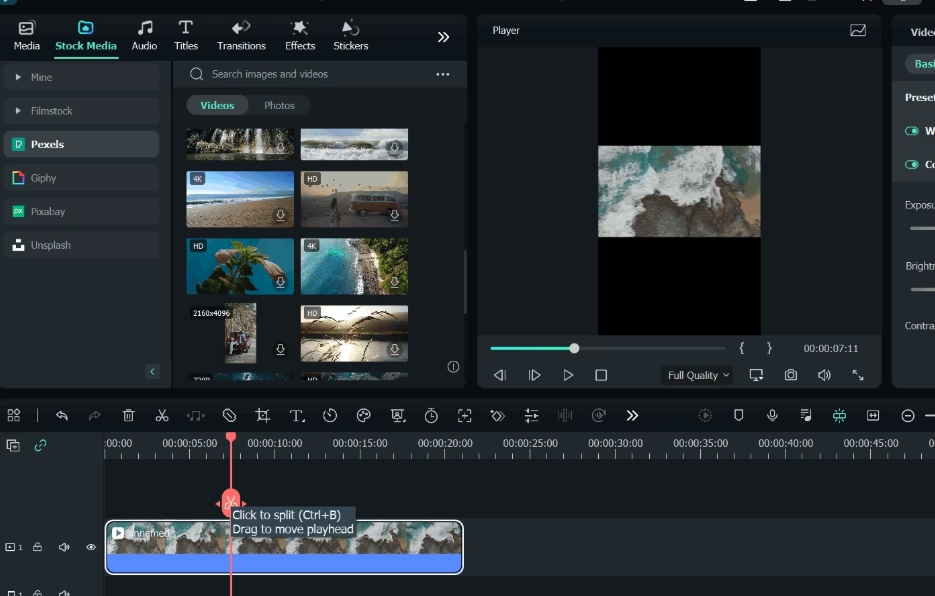几个视频怎么合成一个视频?视频拼接合成是一项在现代视频处理领域中至关重要的技术,它通过将多个视频片段无缝连接在一起,创造出连贯、完整的视频作品。这项技术在电影制作、广告制作、纪录片、网络视频以及社交媒体内容创作中都有着广泛的应用。随着视频内容消费的增加,视频拼接合成成为了一个不可或缺的工具,它不仅提高了制作效率,还能够使视频作品呈现出更丰富的视觉效果和创意表达。首先,视频拼接合成对于视频内容创作者来说,提供了更大的创作自由。通过拼接不同的镜头、场景或素材,创作者可以呈现出全新的故事情节,或者以不同的角度展示相同的事件。例如,纪录片制作人可以通过拼接采访片段和实地拍摄的画面,创造出一个引人入胜、信息丰富的叙事结构。而广告创作者则可以通过巧妙的拼接手法,将多个产品展示在短短几秒钟的时间内,以最精简和吸引人的方式传达信息。
那到底怎么将几个视频合并拼接在一起呢?方法其实有很多,所以今天小编将挑选几个操作起来非常简单的办法分享给大家,希望我的分享可以帮助到你,那就赶紧跟着步骤一起学习吧。
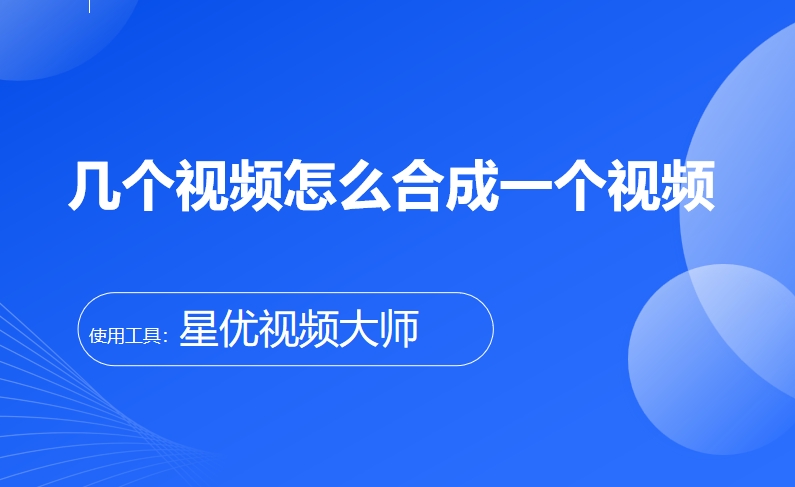
方法一:使用“星优视频大师”软件将几个视频合成一个
软件下载地址:https://www.xingyousoft.com/softcenter/XYVideos
步骤1,请确保你的电脑上已经安装了需要使用的“星优视频大师”软件,打开该软件后在首页上可以看到很多个功能,请你找到并点击【视频合并】功能进入下一步。
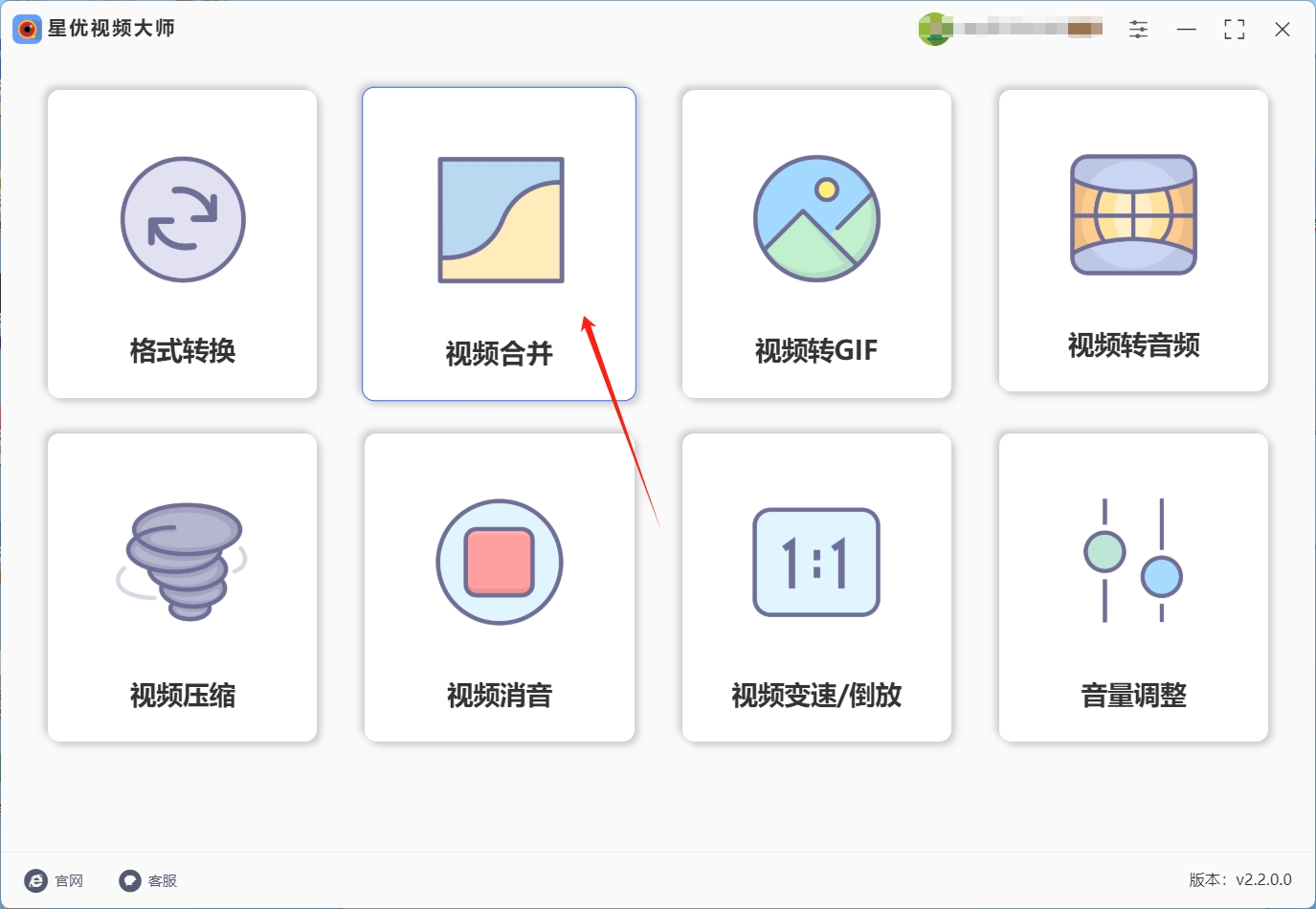
步骤2,来到内页后点击【添加文件】按键,随后将需要合并的几个视频添加到软件里。

步骤3,如下图所示,在排序栏的下方可以看到向上和向下的蓝色箭头,你可以通过点击箭头来调整视频的前后顺序,从何影响视频的拼接顺序。

步骤4,软件下方可以看到很多参数,其中最重要的是【输出格式】,小编建议你设置为“mp4”。至于另外三个参数:清晰度、画质和分辨率,建议你直接使用默认值,除非有特殊情况。
步骤5,点击【开始处理】红色按键来启动软件,软件便开始进行视频合并,合并完成后会打开输出文件夹,合并成的视频就保存在这里。
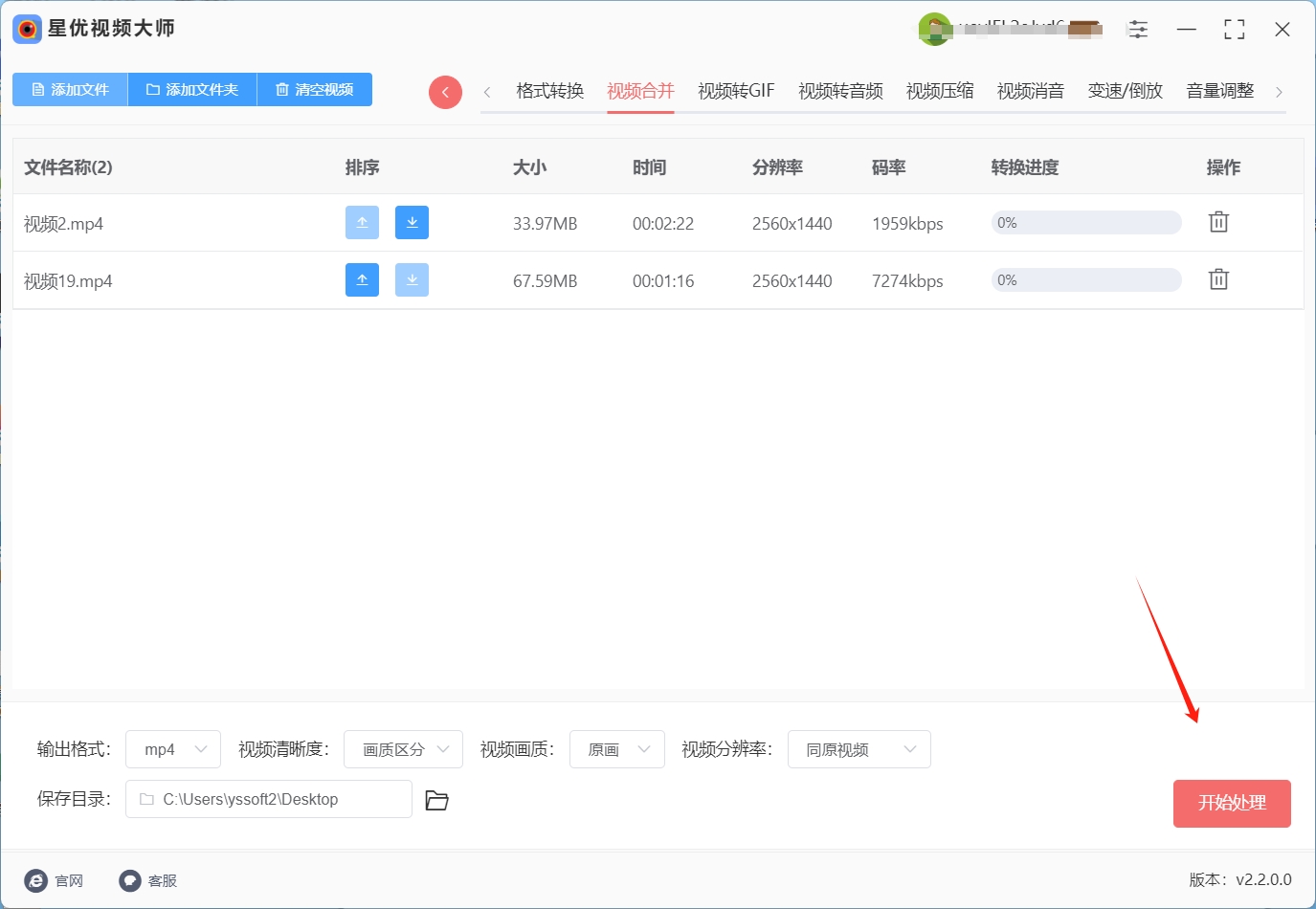
步骤6,最后从下图可以清楚的看到,添加到软件里的几个视频被成功合并为了一个视频,证明这个方法是真实有效的。
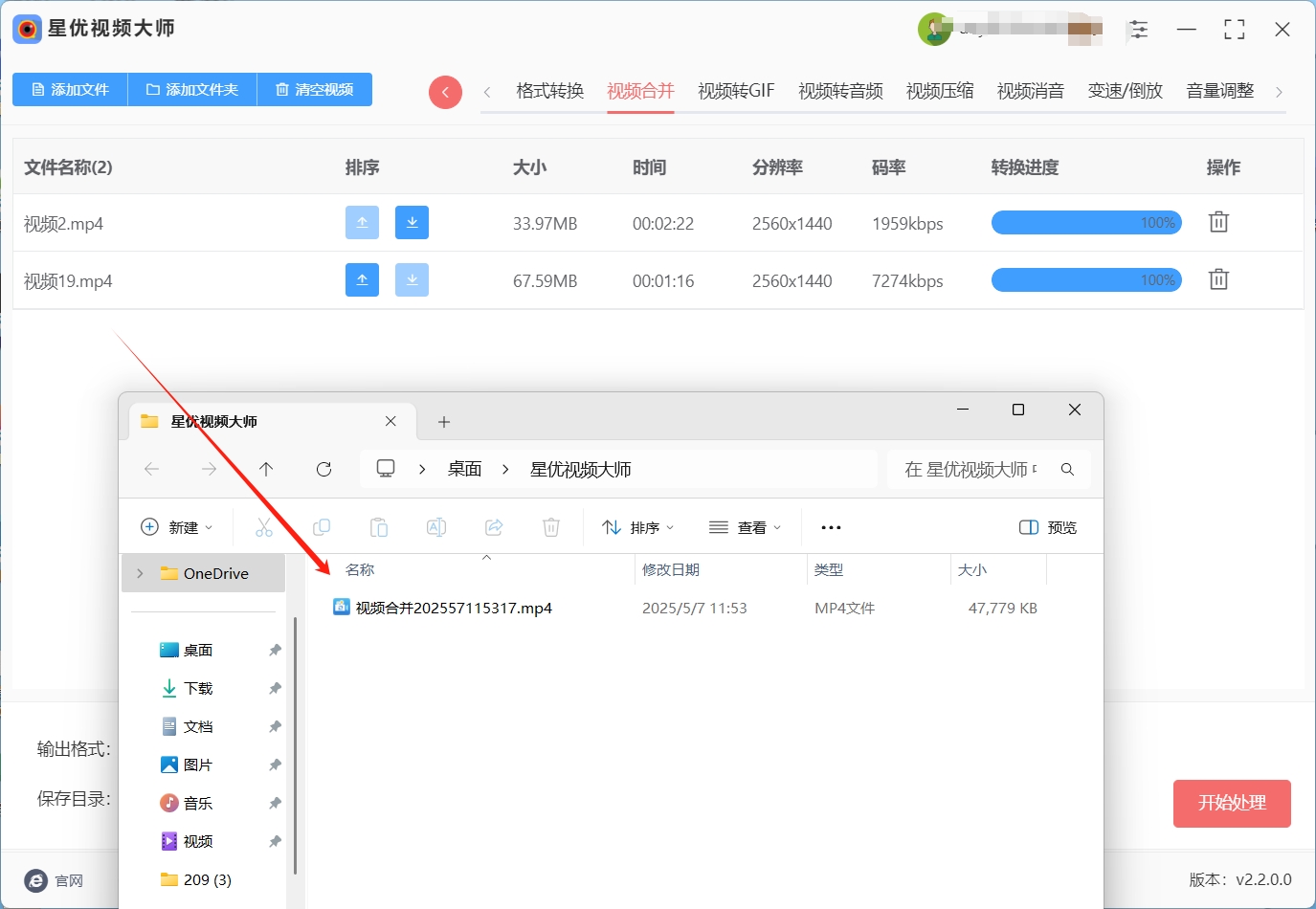
方法二:使用“Adobe Premiere Rush”软件将几个视频合成一个
Adobe Premiere Rush 是 Adobe 公司推出的一款轻量化视频编辑软件,它结合了专业级的编辑功能和简单易用的操作界面,非常适合想要学习专业视频编辑的新手。使用它将几个视频合成一个时,不仅能实现基础的视频拼接,还能进行色彩校正、音频调节等高级操作,帮助你制作出高质量的视频作品。
详细操作步骤
下载并安装 Adobe Premiere Rush 软件,打开后点击 “新建项目”,选择合适的项目预设(如横屏、竖屏),进入编辑界面。
点击界面左上角的 “媒体” 按钮,选择 “导入媒体”,从电脑中找到需要合成的几个视频文件,将它们导入到软件的媒体库中。
把媒体库中的视频依次拖放到时间轴轨道上,通过拖动视频边缘调整每个视频的播放时长和顺序。
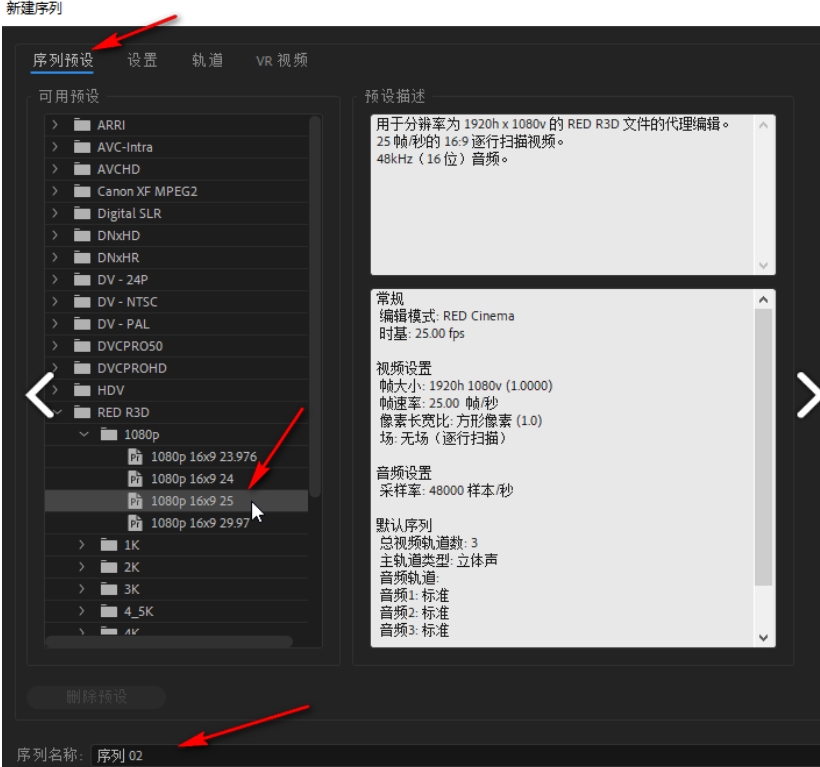
选中时间轴上的视频片段,利用界面右侧的 “颜色”“音频” 等面板,对视频的色彩、音量等进行调整。在两个视频的衔接处,点击 “转场” 选项,选择合适的转场效果添加到视频之间。
完成所有编辑后,点击右上角的 “导出” 按钮,设置好导出的视频格式、分辨率、帧率等参数,还可以选择直接分享到社交媒体平台,点击 “导出”,等待视频导出完成。
注意要点
软件对电脑配置有一定要求,如果电脑性能不足,在进行复杂编辑操作时可能会出现运行缓慢的情况。
导出视频前,建议先在软件中预览视频,检查是否有编辑错误或不满意的地方,及时进行修改。
适应设备
适用于 Windows 系统电脑、Mac 系统电脑,同时也有移动端版本,方便在不同设备间同步编辑。
使用场景
适合制作专业的短视频、微电影等,无论是个人创作还是团队项目,都可以利用 Adobe Premiere Rush 将几个视频合成一个高质量的作品。
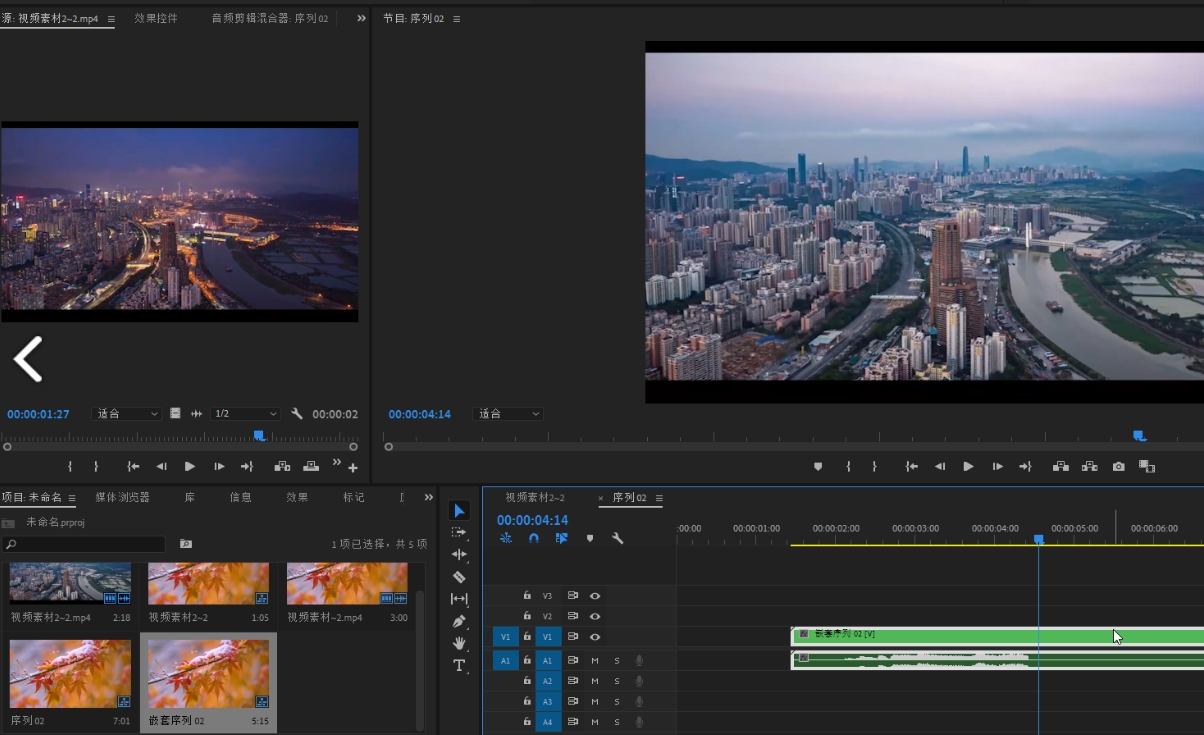
方法三:使用“Movie Maker”软件将几个视频合成一个
Movie Maker 是 Windows 系统自带的一款视频编辑软件(部分 Windows 版本可能需要自行下载安装),操作简单,界面直观,非常适合电脑新手快速将几个视频合成一个。它提供了基本的视频编辑功能,如视频拼接、添加字幕、配乐等,虽然功能相对基础,但能满足日常简单的视频合成需求。
详细操作步骤
在 Windows 系统中,搜索 “Movie Maker” 并打开软件(如果系统没有自带,可以在应用商店中搜索下载)。
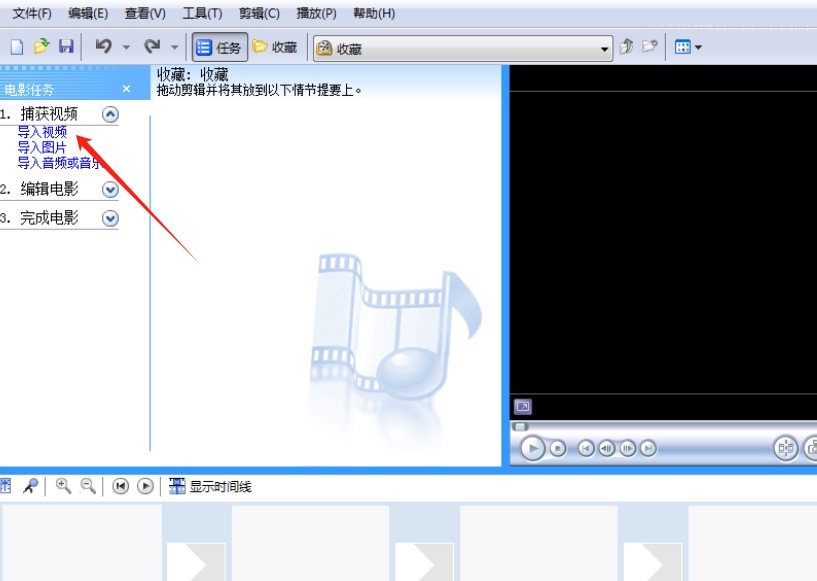
点击软件界面左上角的 “添加视频和照片” 按钮,从电脑文件夹中选择需要合成的几个视频文件,将它们添加到软件中。
视频添加完成后,依次将视频拖放到下方的时间轴上,按照想要的播放顺序排列好。选中某个视频片段,还可以使用 “剪裁” 功能剪掉不需要的部分。
点击 “字幕” 选项,为视频添加标题和字幕;点击 “音频” 选项,选择合适的音乐添加到视频中,调整音乐音量和播放时长。在视频衔接处,点击 “过渡” 选项,选择喜欢的转场效果应用到视频之间。
完成所有编辑后,点击右上角的 “保存电影” 按钮,选择保存视频的分辨率和格式(如高清、标清),设置好保存路径和文件名,点击 “保存”,等待视频渲染和保存完成,就成功将几个视频合成一个了。
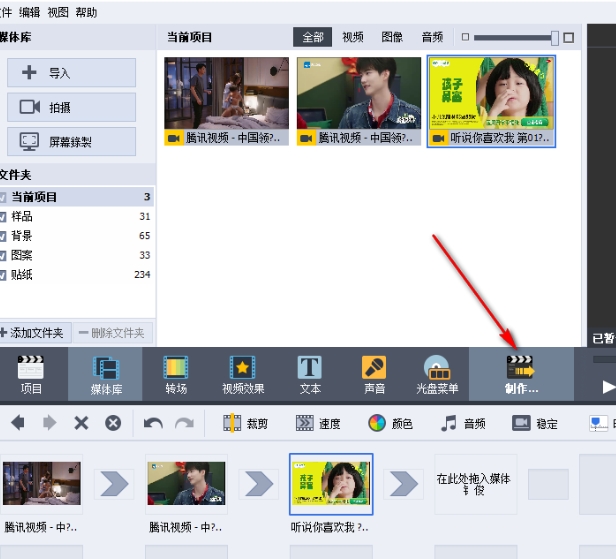
方法四:使用“MieVideo”软件将几个视频合成一个
MieVideo 是一款功能强大且极具创意的在线视频编辑平台,特别适合电脑新手将几个视频合成一个。它不仅能实现基础的视频拼接,还提供了专业级的视频编辑功能,如绿幕抠像、多轨道编辑等,让用户轻松打造出富有创意的视频作品。平台界面友好,操作流程简单易懂,即使没有视频编辑经验,也能快速上手。同时,MieVideo 支持团队协作编辑,方便多人共同完成视频制作项目,无论是个人创意表达,还是团队项目合作,都能在这个平台上找到合适的创作方式。此外,平台内置海量的模板、音乐、图片等素材,为用户提供丰富的创作资源,帮助用户快速将几个视频合成一个兼具创意与品质的视频。
详细操作步骤
创建新项目:进入MieVideo后,点击 “Create a new video”(创建新视频),在弹出的窗口中,根据视频的用途和发布平台,选择合适的视频尺寸,比如常见的 16:9(适合电脑、电视屏幕)、9:16(适合手机竖屏观看)等,选好后点击确认,进入视频编辑界面。
上传视频文件:点击界面左侧的 “Upload”(上传)按钮,在弹出的文件选择窗口中,按住 Ctrl 键(Windows 系统)或 Command 键(Mac 系统),依次选中需要合成的几个视频文件,然后点击 “打开”,将视频上传到平台的媒体库中。上传过程中,你可以在界面下方查看上传进度。
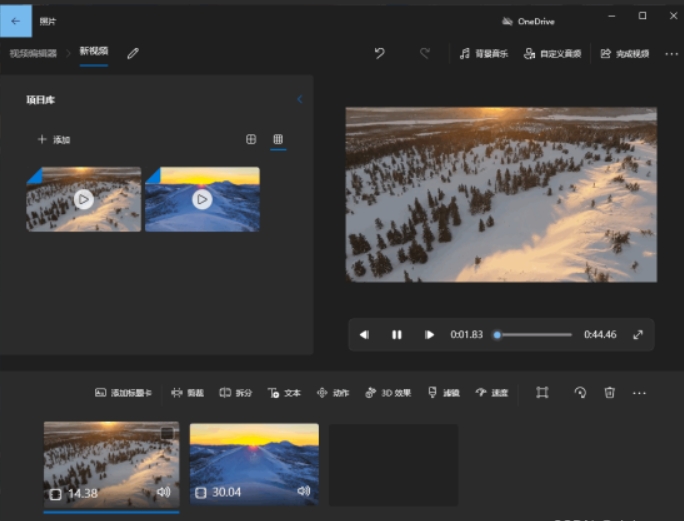
视频排列与编辑:将媒体库中的视频依次拖放到下方的时间轴轨道上,按照你想要的播放顺序排列好。如果需要调整视频顺序,直接在时间轴上拖动视频片段即可。选中某个视频片段,右侧会出现编辑面板,你可以在这里对视频进行裁剪、分割、调整色彩、添加滤镜等操作;在两个视频的衔接处,点击 “Transitions”(转场)选项,选择合适的转场效果,如淡入淡出、溶解、滑动等,让视频过渡更加自然流畅;还可以点击 “Audio”(音频)添加背景音乐,通过搜索功能找到心仪的音乐,调整音乐的音量和播放时长;点击 “Text”(文本)添加字幕,选择喜欢的字体、颜色、动画效果,为视频添加标题和说明文字。
导出视频:完成所有编辑后,点击右上角的 “Export”(导出)按钮,在弹出的导出设置窗口中,选择导出的视频质量(如标清、高清、全高清等)和格式(常见的 MP4 等),设置好后点击 “Export”,等待视频处理完成。处理完成后,点击 “Download”(下载)按钮,将合成好的视频保存到电脑指定文件夹中。
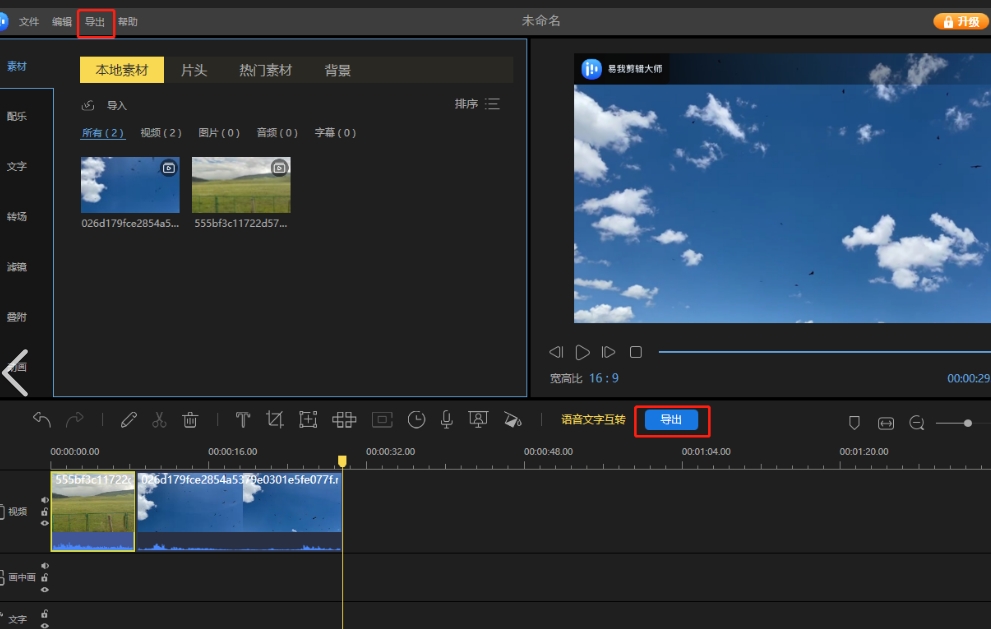
方法五:使用“Flicamora”软件将几个视频合成一个
Flicamora是一款非常适合新手的视频编辑软件,它提供了许多拖放式的功能,使得将几个视频合成一个变得简单而直观。即使你是第一次接触视频编辑,Flicamora也能帮助你轻松合成多个视频并制作出精美的成品。通过它强大的剪辑和过渡效果,你不仅可以将视频简单合并,还能提升视频的整体流畅感和观赏性。
操作步骤:
启动Flicamora:
首先,启动软件后,点击“创建新项目”,你就进入了编辑界面。
导入视频文件:
点击左上角的“导入”按钮,选择你想要合成的视频文件。如果你有多个视频,选中它们并导入到项目中。
拖动视频到时间线:
在导入视频后,将它们拖到时间线。你可以随意调整视频的顺序,只需用鼠标拖动视频片段到合适的位置,这样就能将几个视频合成一个完整的视频。
编辑视频:
在合并多个视频后,Flicamora还允许你对视频进行进一步编辑。例如,你可以剪辑视频的某些部分,添加过渡效果,调整视频的亮度、对比度等,甚至为视频加入背景音乐或字幕,使得整个视频更加丰富。
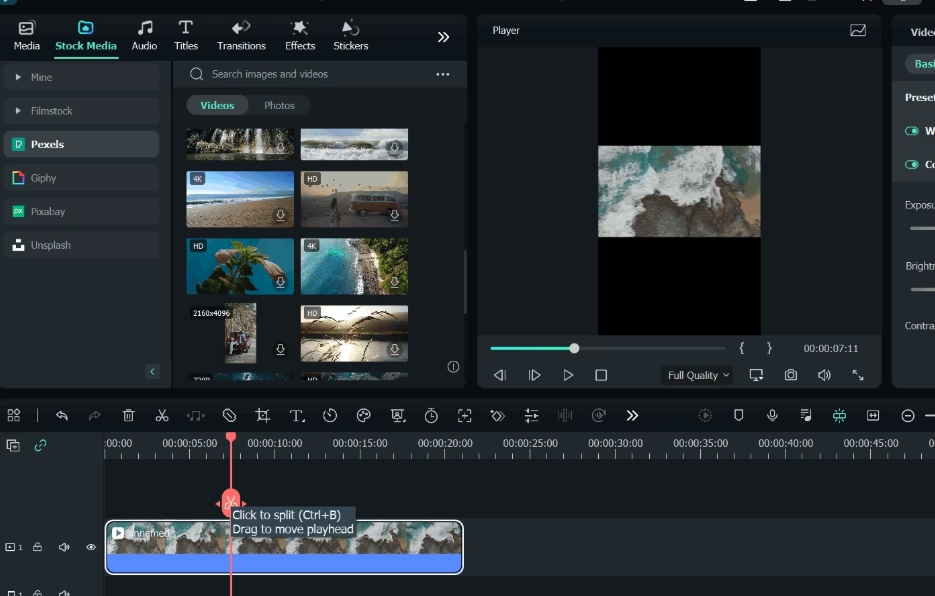
导出并保存视频:
编辑完成后,点击右上角的“导出”按钮。在导出设置中,你可以选择不同的分辨率和格式,以适应不同的播放设备或平台。最后,保存你的视频文件,完成几个视频合成一个的任务。
场景: Flicamora适用于个人创作、家庭视频制作、Vlog制作等场景。如果你需要将几个视频合成一个视频用于社交媒体平台、家庭聚会回忆或个人项目,Flicamora都是一个理想的选择。
通过Flicamora,你可以轻松地将几个视频合成一个,并用丰富的编辑功能提升视频的质量。无论是新手还是有一定经验的用户,都能在Flicamora中找到自己需要的工具和功能,让视频合成和编辑变得既高效又有趣。

视频拼接合成技术不仅限于视觉效果的呈现,它还能够在情感表达和节奏控制上发挥重要作用。通过巧妙的剪辑和拼接,视频制作者可以调整影片的节奏,使其更符合目标受众的观看习惯。例如,在快速节奏的动作片中,快速的镜头切换和紧凑的拼接能够加强紧张感和动感;而在情感丰富的剧情片中,缓慢且平滑的过渡则能够增强故事的情感深度。
此外,视频拼接合成还可以帮助去除不必要的部分,使得最终呈现的作品更加精炼和精准,避免冗余的内容影响观众的观看体验。随着技术的不断进步,视频拼接合成的方式也变得更加多样化。传统的手动剪辑已经逐渐被自动化的拼接技术所替代,AI和机器学习的应用使得视频拼接合成的过程更加高效和精准。例如,通过智能算法,系统可以自动识别视频中的关键内容,并根据创作者的需求进行智能剪辑和拼接,从而大大缩短制作周期,并提升作品质量。
总之,视频拼接合成不仅是现代视频制作的重要技术,更是创作者在视觉传达、情感表达和内容创作上不可或缺的工具。随着技术的发展,这项技术的应用场景也将不断扩展,未来将有更多创意和创新的作品诞生于此技术的支持下。无论是在专业制作还是个人创作中,视频拼接合成都将继续发挥着巨大的作用。上面几个方法就是关于“几个视频怎么合成一个视频?”的解决办法,大家对小编的方法还满意吗?学会后记得点赞支持一下哦。